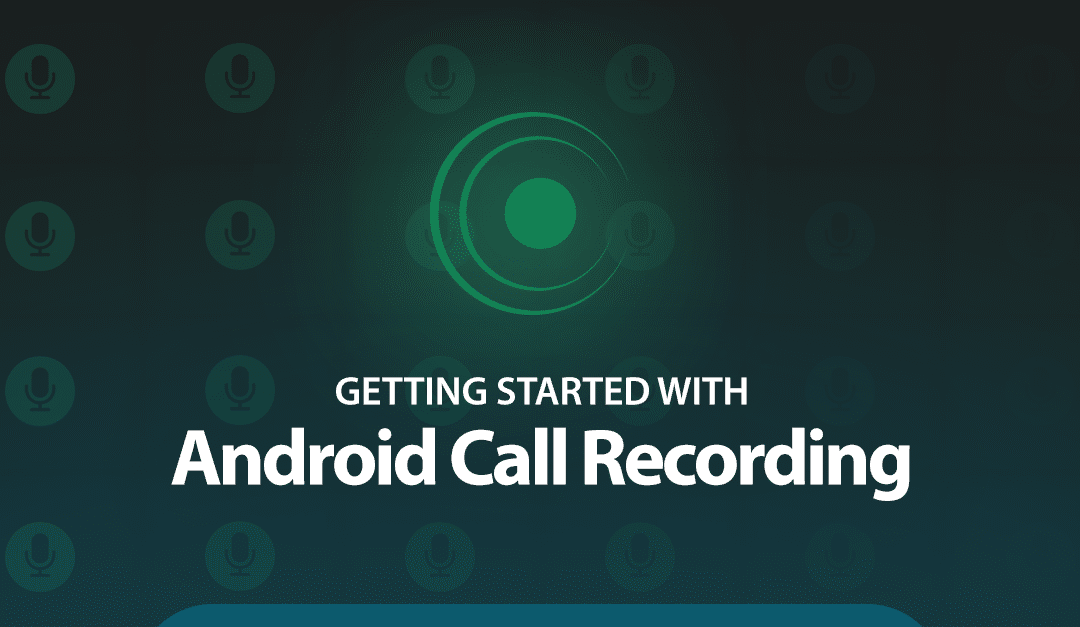 Vous ne savez pas très bien comment faire pour configurer la fonction enregistrement d’appel Android de Mspy et commencer à enregistrer des appels ?
Vous ne savez pas très bien comment faire pour configurer la fonction enregistrement d’appel Android de Mspy et commencer à enregistrer des appels ?
Ou bien peut être que vous avez déjà installé et utilisé l’enregistrement d’appel Android, mais que l’enregistrement n’est pas de bonne qualité ou qu’il manque une partie de la conversation…
Si c’est votre cas, vous serez ravi d’apprendre que cet article contient la solution à vos problèmes ! Nous vous montrons en effet étape par étape comment obtenir un enregistrement d’excellente qualité à chaque fois que vous utilisez la fonction enregistrement d’appel d’Android du logiciel espion Mspy.
Si vous souhaitez de l’aide pour surveiller un iPhone, rendez vous sur notre article spécifique.
C’est parti !
Trouver la meilleure source pour enregistrer un appel Android
Pour mieux comprendre pourquoi vos enregistrements d’appels Android ne sont pas toujours de très bonne qualité ou comportent des erreurs, vous devez d’abord comprendre du mieux que vous le pouvez comment la fonction d’enregistrement d’appel Android de Mspy fonctionne.
Pour résumer, lorsque Flexispy s’active sur le téléphone cible, le logiciel essaye de trouver automatiquement la meilleure solution technique pour enregistrer l’appel téléphonique, mais l’application doit choisir entre plusieurs méthodes et plusieurs sources à partir desquelles enregistrer.
Généralement, c’est en enregistrant à partir du micro que la fonction marche le mieux, et c’est souvent ce que le logiciel espion choisit automatiquement. Cependant, il y a peut être une source audio alternative qui pourrait mieux fonctionner sur votre appareil.
Des résultats de meilleure qualité en configuration manuelle
Parfois, Flexispy ne choisit donc pas la meilleure source audio automatiquement. La raison de cette erreur est complexe, mais pour simplifier, cela concerne le fait qu’il y a énormément de modèles d’appareils sous Android, qui utilisent des réseaux et des opérateurs téléphoniques différents, ce qui mène parfois Mspy à commettre une erreur.
Il est probable que cette erreur se soit produite si :
- Vous ne pouvez entendre qu’un seul interlocuteur et pas l’autre
- Vous ne pouvez entendre que des grésillements
- Les voix des personnes paraissent distantes et effacées
Heureusement, vous pouvez résoudre tous ces problèmes en utilisant une configuration manuelle, c’est à dire en choisissant vous même quelle source audio utiliser pour l’enregistrement d’appel Android.
Vous allez pouvoir tester dans Mspy quelle est la source qui fonctionne le mieux pour l’appareil cible que vous voulez espionner.
Voici comment configurer manuellement la source audio à utiliser :
- Connectez vous sur votre espace de surveillance et de contrôle en ligne.
- Cliquez sur Centre de contrôle
- Cliquez sur Contrôle des appels
- Cliquez sur Paramétrer la source audio des enregistrements
Toutes les sources audio possibles pour l’enregistrement d’appels Android apparaîtront alors sur votre écran.
Nous vous détaillons ici ce qu’est exactement chaque source et comment son enregistrement fonctionne.
Microphone
Il s’agit de la fonction enregistrement d’appel Android que Flexispy utilise par défaut. Les appareils Samsung, en particulier, sont parfaitement enregistrés avec cette source audio.
Appel Voix (Voice Call)
Cette source utilise les deux directions de l’appel (que l’on appelle appel montant et appel descendant) pour augmenter les chances d’intercepter correctement les deux côtés de la conversation téléphonique.
Une source à conseiller si vous n’entendez pour l’instant qu’un seul côté de la conversation. Cependant, cette source ne fonctionne pas toujours parfaitement.
AOSP
Il s’agit d’une source audio propriétaire, qui est notamment recommandée pour les appareils Android Huawei et Motorola dont le root n’a pas été effectué.
Legacy (Héritage)
Il s’agit de la forme le plus ancienne et la plus stable d’enregistrement d’appel Android. Cependant, sur les appareils Android les plus récents, elle peut parfois ne pas fonctionner parfaitement et n’enregistrer qu’un seul côté de la conversation.
Si toutes les sources audio mentionnées ci dessus ne donnent pas de résultats satisfaisants, nous vous conseillons de passer alors à la solution technique suivante :
ALSA
Cette source audio ne fonctionne que pour les appareils Android sur lesquels Hoverwatch a été installé après que le root de l’appareil ait été fait.
Si les performances de votre fonction d’enregistrement d’appel Android ne vous conviennent pas et que votre appareil n’est pas rooté, vous allez devoir suivre cette procédure :
- Désactiver et désinstaller Hoverwatch sur le téléphone cible, c’est à dire l’appareil espionné
- Rooter l’appareil
- Réinstaller et réactiver Hoverwatch sur l’appareil cible
- Choisir ALSA comme source d’enregistrement audio
Pour conclure…
Il n’existe pas véritablement de source d’enregistrement audio universelle qui fonctionne automatiquement pour n’importe quel smartphone, tablette ou autre appareil tournant sous Android.
Cependant, en suivant les conseils de notre article pour configurer manuellement la source audio pour espionner les appels téléphoniques, il y a de très grandes chances que vous trouviez une source avec laquelle votre enregistrement d’appel Android fonctionne parfaitement !